3 Opérations d'Oracle DIVArchive
Vous pouvez effectuer diverses opérations DIVArchive (telles qu'elles sont affectées par l'administrateur système) sur des objets sélectionnés. Les opérations sont disponibles dans le menu contextuel, à l'aide de mini icônes figurant sur les objets affichés ou dans le menu Assets de l'arborescence de navigation située sur le côté gauche de l'écran. Vous pouvez également effectuer un certain nombre d'opérations DIVArchive au moyen des dossiers de dépôt du serveur DIVAdirector (les opérations concernant les dossiers de dépôt sont abordées plus loin dans ce chapitre). Les résultats des opérations DIVArchive restent identiques, quel que soit l'emplacement à partir duquel elles ont été lancées. Chaque commande d'opération DIVArchive est émise par le serveur DIVAdirector et envoyée au système DIVArchive. L'écran Admin, Operation Status de DIVAdirector reflète le statut opérationnel de DIVArchive. Les deux modes de lancement des opérations requièrent des rôles utilisateur différents, comme suit :
-
Pour lancer des opérations DIVArchive à partir de l'interface utilisateur DIVAdirector, vous devez faire partie du groupe d'utilisateurs disposant de l'accès requis.
-
Pour lancer des opérations DIVArchive au moyen d'un dossier de dépôt, vous devez disposer de l'accès à ce dossier. Cette autorisation n'est pas définie dans DIVAdirector et est basée sur les droits d'accès du compte Windows s'appliquant au dossier en question (local ou partagé).
Définition des paramètres des opérations DIVArchive
L'administrateur système configure les paramètres des opérations DIVArchive à l'aide des fonctions administratives. Pour plus d'informations, reportez-vous au Guide de l'administrateur d'Oracle DIVAdirector.
Opérations d'archivage
L'opération d'archivage DIVArchive permet d'archiver du contenu vers des baies de disques ou groupes de bandes de destination spécifiées. Les paramètres par défaut de l'opération d'archivage DIVArchive sont configurés par l'administrateur système. Pour plus d'informations, reportez-vous au Guide de l'administrateur d'Oracle DIVAdirector.
Archivage local
La fonction Local Archive permet de transférer des objets d'un emplacement de stockage partagé vers un emplacement désigné (dossier virtuel) sur le serveur DIVAdirector. DIVArchive identifie l'emplacement comme étant la source de l'archivage. Les demandes d'archivage normales archivent les fichiers qui ont été chargés vers la source de l'archivage. Pour effectuer un archivage local, procédez comme suit :
-
Accédez à la section Assets de l'arborescence du menu située sur le côté gauche de l'écran et cliquez sur Local Archive.
-
Au centre de l'écran, vous allez télécharger l'application de transfert à l'aide du lien fourni ou ouvrir l'application si elle est déjà installée.
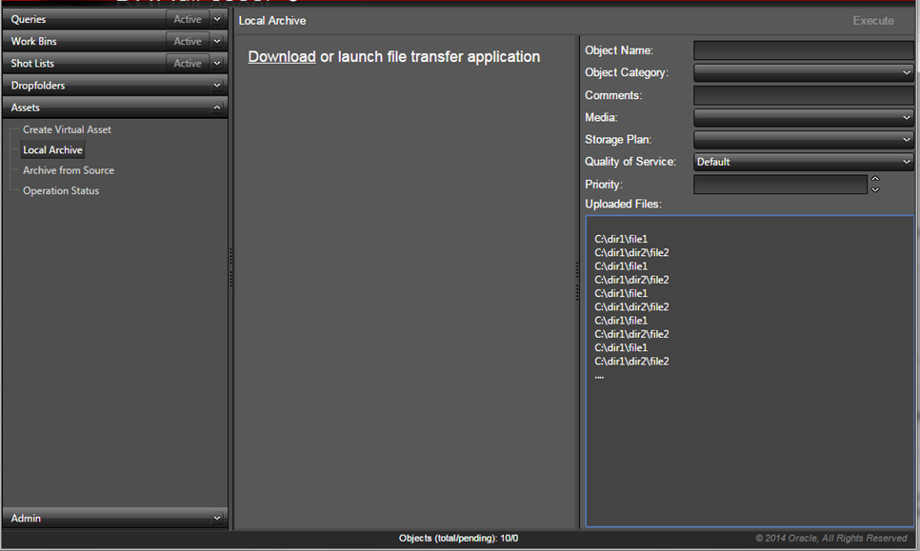
-
Lancez l'application de transfert une fois installée.
-
A l'invite, entrez vos nom d'utilisateur et mot de passe DIVAdirector et cliquez sur Login pour continuer.
-
La boîte de dialogue File Selection s'affiche. Sélectionnez les fichiers à transférer et appuyez sur Entrée.
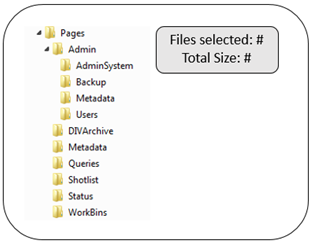
-
Vous êtes averti à la fin du téléchargement du fichier et vous verrez les fichiers s'afficher dans la partie inférieure droite de l'écran Local Archive de DIVAdirector sous la section Uploaded Files.
-
Entrez le nom de l'objet dans le champ Object Name.
-
Sélectionnez la catégorie d'objet dans la liste Object Category.
-
Entrez des commentaires, le cas échéant, dans le champ Comments.
-
Sélectionnez le média (Media), le plan de stockage (Storage Plan), la qualité de service (Quality of Service) et le niveau de priorité (Priority Level) comme souhaité.
Remarque :
Ces paramètres peuvent ne pas être disponibles. Les paramètres par défaut seront utilisés s'ils ont été définis à la valeur Use Defaults par l'administrateur système. Le plan de stockage n'est pas utilisé si le serveur DIVAdirector utilise une version de l'API DIVArchive antérieure à la version 6.5.3. -
Cliquez sur le bouton Execute pour lancer le processus d'archivage.
Pour plus d'informations sur la configuration des paramètres d'archivage local, reportez-vous au Guide de l'administrateur d'Oracle DIVAdirector.
Archivage à partir de la source
Les objets situés dans les sources DIVArchive sont archivés à l'aide d'un processus similaire à celui de l'interface graphique de contrôle de DIVArchive. Il est possible de sélectionner une source qui est reconnue par DIVArchive avec les objets de la source pour effectuer l'archivage.
Pour archiver des objets à partir d'une source, procédez comme suit :
-
Entrez le nom de l'objet dans le champ Object Name.
-
Sélectionnez une catégorie d'objet dans la liste Object Category.
Remarque :
Les catégories disponibles sont spécifiées par l'administrateur système. -
Entrez des commentaires, le cas échéant, dans le champ Comments.
-
Sélectionnez une racine de chemin de fichier dans File Path Root. Ce chemin permet d'identifier un nom de dossier spécifique (sur la source) où les fichiers archivés seront placés.
-
Sélectionnez une Archive Source (il est possible que toutes les sources ne soient pas affichées). Les sources disponibles sont fonction des autorisations de groupe affectées par l'administrateur système.
-
Sélectionnez le média (Media), le plan de stockage (Storage Plan), la qualité de service (Quality of Service) et le niveau de priorité (Priority Level).
Remarque :
Ces paramètres peuvent ne pas être disponibles. Les paramètres par défaut seront utilisés s'ils ont été définis à Use Defaults dans l'onglet DIVArchive Settings.Le plan de stockage n'est pas utilisé si le serveur DIVAdirector utilise une version de l'API DIVArchive antérieure à la version 6.5.3.
-
Ajoutez les éventuelles options DIVArchive nécessaires dans le champ Options. Ce champ est identique au champ Options Parameter dans l'interface graphique de contrôle DIVArchive.
-
Entrez une liste des noms de fichier à archiver dans File List.
-
Cliquez sur Execute en haut à droite de l'écran pour lancer l'opération d'archivage.
Opérations de transcodage
La version 5.3 de DIVAdirector ajoute un nouveau service de transcodage au système. Ce service contient deux composants principaux. Le premier composant est une API RESTful permettant de soumettre et d'afficher des demandes, ainsi que de consulter des informations du transcodeur actuellement configuré (nom, version, etc.). Le second composant est un processus en arrière-plan basé sur le temps qui s'exécute périodiquement pour mettre à jour l'avancement et le statut de toutes les demandes de transcodage actives.
Pour utiliser le service de transcodage, sélectionnez transcodeSvc comme source ou destination lors de la soumission des demandes. Pour des informations détaillées sur ce service, reportez-vous au Guide de l'administrateur d'Oracle DIVAdirector.
Opérations de restauration
L'opération de restauration DIVArchive permet de restaurer du contenu pour des serveurs vidéo ou des plates-formes d'édition. Les paramètres par défaut de l'opération de restauration DIVArchive sont configurés par l'administrateur système. Pour plus d'informations, reportez-vous au Guide de l'administrateur d'Oracle DIVAdirector. Les paramètres essentiels à cette opération sont Destination et File Path Root. La destination est spécifiée dans les paramètres DIVArchive. Le paramètre File Path Root est facultatif et vise à indiquer le nom d'un dossier spécifique (dans la destination) vers lequel restaurer les fichiers ; ce paramètre est spécifié dans l'écran Restore.
Remarque :
Dans cette version de DIVAdirector, les dossiers de dépôt de restauration ne prennent pas actuellement en charge les opérations de restauration de fichiers partielle.Pour effectuer une opération de restauration DIVAdirector, procédez comme suit :
-
Sélectionnez l'option DIVArchive Restore dans le menu contextuel ou cliquez sur l'icône Restore (ressemblant à une icône d'actualisation) à partir de tout objet affiché. Les cases à cocher en regard de chaque miniature permettent des sélections multiples.
-
Une boîte de dialogue DIVArchive Restore s'affiche sur le côté droit de l'écran.
-
Cochez la case pour chaque objet à restaurer.
-
Sélectionnez la destination (il est possible que toutes les destinations ne soient pas affichées). Les destinations disponibles sont fonction des autorisations de groupe affectées par l'administrateur système.
-
Sélectionnez toute action de restauration supplémentaire souhaitée (Publish ou Publish Metadata Only).
-
Spécifiez la qualité de service (Quality of Service) et le niveau de priorité (Priority Level). Ces options ne sont disponibles que si elles sont activées pour le groupe. Les paramètres par défaut sont utilisés si ces options ne sont pas disponibles.
-
Cliquez sur Execute en haut à droite de l'écran pour lancer l'opération.
Remarque :
Pour la restauration locale, utilisez la zone Local Restore sur le côté droit de l'écran au lieu de la zone Restore pour les paramètres.La demande est maintenant envoyée au serveur DIVAdirector pour la vérification du statut des objets sélectionnés dans le système DIVAdirector et indique si l'objet est en ligne ou externalisé (ses bandes de données sont éjectées de la bibliothèque robotique de bandes). Si le système DIVArchive indique que certains objets sont externalisés, une liste de ces objets s'affiche. Quand vous cliquez sur Execute, les objets sélectionnés qui ne sont pas externalisés sont restaurés et la liste des codes-barres de bande requise s'affiche pour les objets externalisés. L'écran Restore permet également la publication vers Oracle DIVApublish et l'exécution d'une restauration locale. L'option de publication requiert qu'une destination soit configurée dans DIVArchive et pointe vers l'emplacement DIVApublish qui recevra les objets restaurés et leurs métadonnées. Une fois configurée, cette destination doit être sélectionnée comme emplacement de publication dans l'onglet Metadata Publish Settings. Si la case Publish Metadata Only est cochée, les objets ne sont pas restaurés vers l'emplacement DIVApublish et seules les métadonnées sont envoyées vers la destination. L'option Local Restore permet une opération de restauration DIVArchive vers une destination existante sur la machine du serveur DIVAdirector. Le système DIVArchive doit être configuré pour pointer vers un répertoire virtuel IIS nommé DIVAdirector Local Restore Destination sur le serveur hébergeant DIVAdirector. Reportez-vous au Guide de l'administrateur d'Oracle DIVAdirector pour plus d'informations sur la configuration des paramètres Publish et Local Restore.
Opérations de restauration de fichiers
La fonction DIVAdirector File Restore permet de restaurer des fichiers à partir d'un objet à fichiers multiples complexe archivé dans DIVArchive.
Remarque :
DIVAdirector ne peut pas afficher actuellement tous les fichiers de composants d'un objet complexe et ne peut pas non plus restaurer des fichiers de composants (opération de restauration de fichiers partielle) d'un objet complexe à l'aide de l'API DIVArchive version 6.5.3.Pour effectuer une opération de restauration de fichiers DIVArchive, procédez comme suit :
-
Sur l'écran Edit Metadata, sélectionnez l'onglet Files.
-
Utilisez l'arborescence de navigation des fichiers pour identifier et sélectionner les fichiers à restaurer.
-
Sélectionnez la destination (il est possible que toutes les destinations ne soient pas affichées). Les destinations disponibles sont fonction des autorisations de groupe affectées par l'administrateur système.
-
Spécifiez la qualité de service (Quality of Service) et le niveau de priorité (Priority Level). Ces options ne sont disponibles que si elles sont activées pour le groupe. Les paramètres par défaut sont utilisés si ces options ne sont pas disponibles.
-
Cliquez sur File Restore en haut à droite de l'écran pour lancer l'opération.
L'écran Partial Restore offre également la possibilité d'effectuer une restauration partielle locale. L'option Local Partial Restore permet une restauration partielle DIVArchive vers une destination existante sur la machine du serveur DIVAdirector. Le système DIVArchive doit être configuré pour pointer vers un répertoire virtuel IIS nommé DIVAdirector Local Restore Destination sur le serveur hébergeant DIVAdirector. Reportez-vous au Guide de l'administrateur d'Oracle DIVAdirector pour plus d'informations sur la configuration des paramètres de restauration de fichiers partielle locale.
Opérations de restauration de fichiers partielle Oracle
La fonction DIVAdirector Partial File Restore tire parti de la fonctionnalité de restauration de fichiers partielle basée sur code horaire de DIVArchive. Les fichiers de médias haute résolution sont restaurés de façon partielle (paramétrés en fonction de l'entrée Shot List Timecode Range) dans une destination DIVArchive spécifiée dans la boîte de dialogue DIVArchive Operations. Cette opération est effectuée sur tous les fichiers que l'objet contient. La syntaxe de nom de fichier qui en résulte est régie par les paramètres PFR Name Format configurés par l'administrateur système.
Remarque :
Dans cette version de DIVAdirector, les dossiers de dépôt de restauration ne prennent pas actuellement en charge les opérations de restauration de fichiers partielle.Pour effectuer une opération de restauration de fichiers partielle DIVArchive, procédez comme suit :
-
Dans l'éditeur de liste de plans, sélectionnez l'icône du segment ou cochez les cases en regard de plusieurs segments, et cliquez sur Partial Restore au-dessus de List.
-
Une boîte de dialogue DIVArchive Partial File Restore s'affiche sur le côté droit de l'écran.
-
Cochez la case à côté de chaque objet à restaurer partiellement.
-
Sélectionnez la destination (il est possible que toutes les destinations ne soient pas affichées). Les destinations disponibles sont fonction des autorisations de groupe affectées par l'administrateur système.
-
Spécifiez la qualité de service (Quality of Service) et le niveau de priorité (Priority Level). Ces options ne sont disponibles que si elles sont activées pour le groupe. Les paramètres par défaut sont utilisés si ces options ne sont pas disponibles.
-
Cliquez sur Execute pour lancer l'opération.
La demande est maintenant envoyée au serveur DIVAdirector pour la vérification du statut des objets sélectionnés dans le système DIVAdirector et indique si l'objet est en ligne ou externalisé (ses bandes de données sont éjectées de la bibliothèque robotique de bandes). Si le système DIVArchive indique que certains des objets sont externalisés, une liste de ces objets s'affiche. Quand vous cliquez sur Execute, les objets sélectionnés qui ne sont pas externalisés sont restaurés et la liste des codes-barres de bande requise s'affiche pour les objets externalisés. L'écran Partial File Restore permet également d'effectuer une restauration de fichiers partielle locale. L'option Local Partial Restore permet une restauration de fichiers partielle DIVArchive vers une destination existante sur la machine du serveur DIVAdirector ; le système DIVArchive doit être configuré pour pointer vers un dossier virtuel sur la machine du serveur DIVAdirector. Reportez-vous au Guide de l'administrateur d'Oracle DIVAdirector pour plus d'informations sur la configuration des paramètres de restauration de fichiers partielle locale.
Opérations de suppression
L'opération de suppression DIVArchive supprime un objet de DIVArchive. Une fois la synchronisation effectuée entre DIVAdirector et le système DIVArchive, l'objet est également supprimé de DIVAdirector. La suppression d'un objet virtuel peut provoquer la suppression du proxy de DIVAdirector mais pas de DIVArchive.
AVERTISSEMENT :
DIVArchive contient des instances qui peuvent être stockées sur différentes bandes. Cette opération supprime toutes les instances de l'objet. Pour supprimer une instance d'objet spécifique, au lieu de supprimer les objets dans leur ensemble, une action de purge de dossier de dépôt (Purge Drop Folder) doit être utilisée. Si vous avez des doutes sur l'utilisation ou l'emplacement de Purge Drop Folder, demandez conseil à l'administrateur système.
Pour effectuer une opération de suppression DIVArchive sur un objet, procédez comme suit :
-
Sélectionnez DIVArchive Delete dans le menu contextuel ou cliquez sur l'icône Delete à partir de n'importe quelle miniature d'objet affichée. Pour sélectionner plusieurs objets à supprimer, vous pouvez utiliser les cases à cocher en regard de chaque miniature.
-
Quand la boîte de dialogue DIVArchive Delete s'affiche sur le côté droit de l'écran, sélectionnez le niveau de priorité (Priority Level) du processus de suppression en saisissant un nombre dans le champ Priority ou à l'aide des flèches haut et bas.
-
Cliquez sur Execute en haut à droite de l'écran pour supprimer les objets sélectionnés.
Proxies locaux
L'écran Local Proxies permet aux proxies d'une machine cliente d'utiliser la source/destination du service de transcodage pour le traitement des proxies. Comme pour la fonction Archivage local,, les fichiers doivent être téléchargés vers le serveur DIVAdirector avant d'être soumis pour traitement.
Remarque :
Oracle recommande l'utilisation du nouveau service de transcodage pour la génération de proxy de préférence à celle du dossier de dépôt de proxy.Pour télécharger les fichiers, procédez comme suit :
-
Cliquez sur Browse en haut à droite de l'écran pour ouvrir une boîte de dialogue Explorateur de fichiers.
-
Dans l'explorateur de fichiers, sélectionnez les fichiers à télécharger.
-
Cliquez sur Upload pour lancer le téléchargement vers un emplacement de stockage temporaire sur la machine du serveur DIVAdirector. Une liste des fichiers téléchargés s'affiche dans la zone Uploaded Files pendant le processus de téléchargement.
-
Cliquez sur Execute pour que les fichiers téléchargés soient traités.
Statut d'opération de demande
Le statut d'opération de demande de chaque objet dans le système DIVAdirector peut être affiché à l'aide de l'écran DIVAdirector Operation Status. Chaque demande traitée a son propre enregistrement sur une nouvelle ligne et le statut actuel de la demande est affiché dans la colonne State. La liste suivante décrit les statuts possibles des demandes de traitement :
- Pending
-
La demande est en attente.
- Wait
-
La demande est en attente de traitement.
- Completed
-
Le traitement de la demande est terminé.
- Aborted
-
La demande a été abandonnée en raison d'une erreur dans DIVArchive.
- Cancelled by User Action
-
La demande a été annulée manuellement par un utilisateur.
Une option Download est disponible pour les opérations de restauration locale et de restauration de fichiers partielle locale terminées. Le lien Download permet de télécharger des fichiers restaurés en local et des fichiers restaurés partiellement en local et n'est disponible que pendant une certaine période. La période de disponibilité est déterminée par les paramètres de l'écran Admin, System, Defaults.
Plusieurs options de filtrage sont disponibles sur le côté droit de la zone de contenu principal pour filtrer les résultats des statuts d'opération. Pour appliquer un filtre, sélectionnez les critères requis et cliquez sur Apply Filter ou Refresh sur le côté droit de l'écran. L'affichage s'actualise automatiquement toutes les 30 secondes. Chaque actualisation prend en compte les critères de filtre sélectionnés.
Pour plus d'informations sur l'écran Operation Status, reportez-vous au Guide de l'administrateur d'Oracle DIVAdirector.